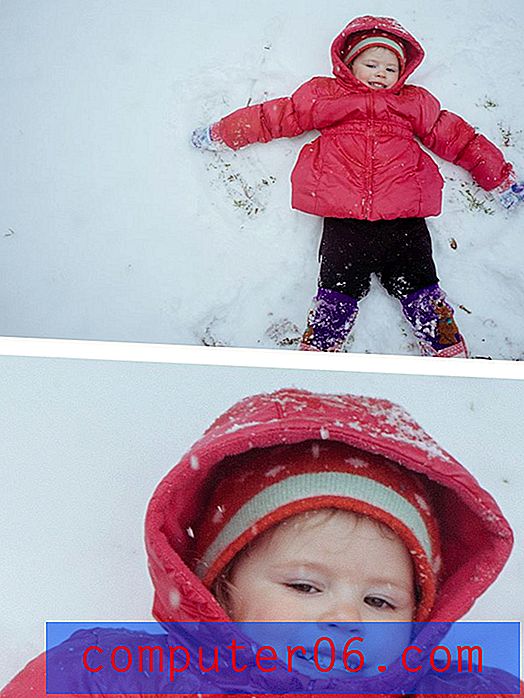Come ordinare per colore in Excel 2013
L'aggiunta di un colore di riempimento a una riga di informazioni in Excel 2013 consente di identificare visivamente un determinato set di informazioni più facilmente. Se crei un sistema di codifica a colori per come selezioni questi colori di riempimento, può permetterti di fare un ordinamento abbastanza utile.
Quindi, se hai un foglio di calcolo che contiene righe con colori di riempimento, puoi seguire il nostro breve tutorial qui sotto per imparare come ordinare per colore in Excel 2013.
Raggruppa celle per colore in Excel 2013
In questa esercitazione si presuppone che si disponga di un foglio di calcolo con righe di celle con lo stesso colore di riempimento. L'esecuzione dei passaggi seguenti raggrupperà tutte le righe con lo stesso colore, consentendo di visualizzare ogni gruppo di righe insieme. Anche le righe senza un colore di riempimento verranno raggruppate insieme.
Passaggio 1: apri il foglio di calcolo in Excel 2013.
Passaggio 2: selezionare tutti i numeri di riga che si desidera ordinare sul lato sinistro dello schermo.

Passaggio 3: fare clic sulla scheda Home nella parte superiore della finestra.
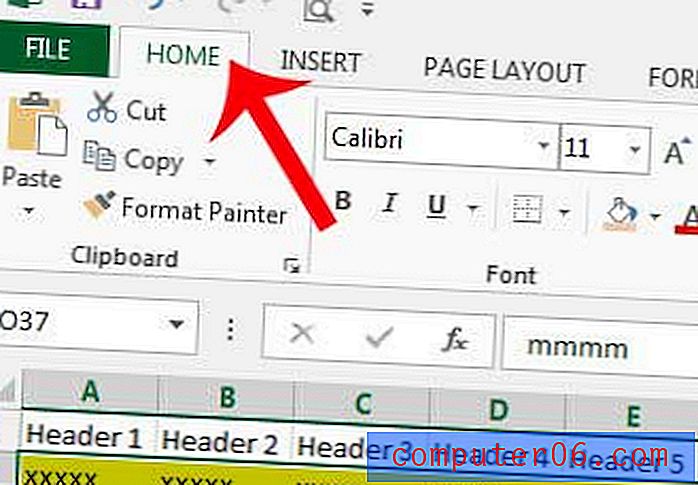
Passaggio 4: fare clic sul pulsante Ordina e filtra nella sezione Modifica della barra di navigazione, quindi fare clic su Ordinamento personalizzato .
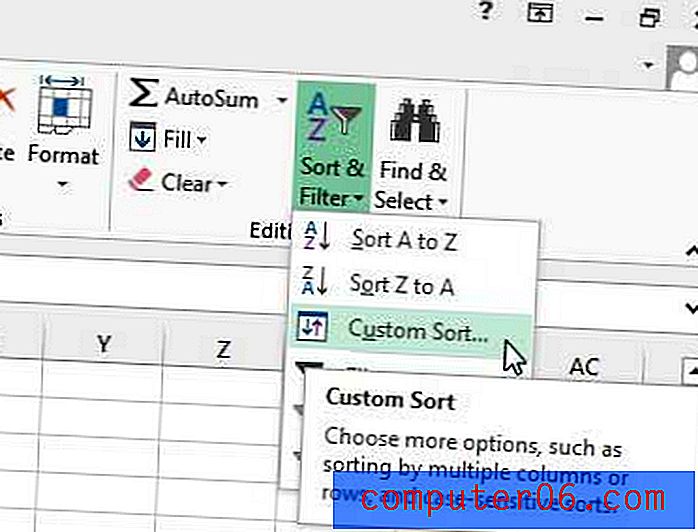
Passaggio 5: fai clic sul menu a discesa accanto a Ordina per, quindi seleziona la colonna che desideri utilizzare come criterio di ordinamento nei colori ordinati.
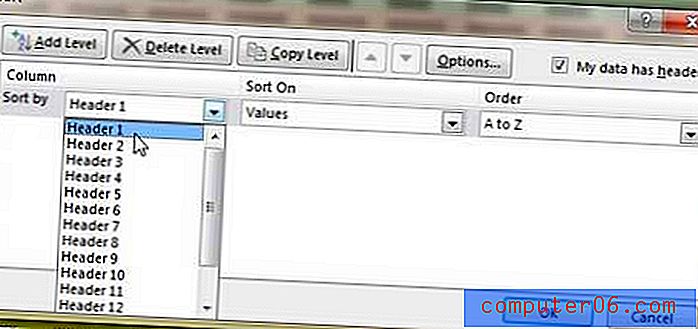
Passaggio 6: fare clic sul menu a discesa in Ordina su, quindi fare clic su Colore cella .
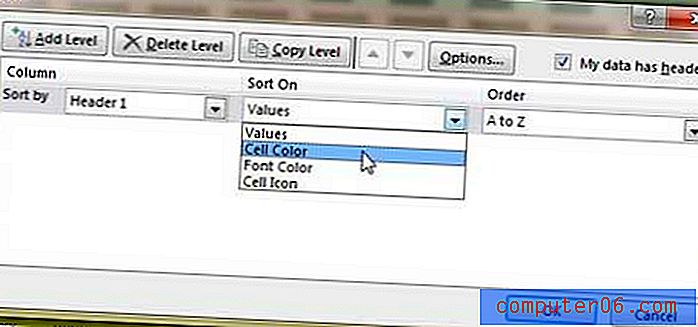
Passaggio 7: fare clic sul menu a discesa in Ordine, quindi selezionare il colore che si desidera visualizzare in alto.
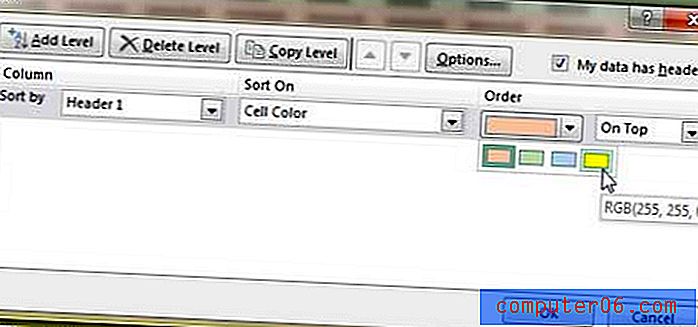
Passaggio 8: fare clic sul pulsante Aggiungi livello nella parte superiore della finestra.

Passaggio 9: ripetere i passaggi 5-8 per il resto dei colori nel foglio di calcolo.
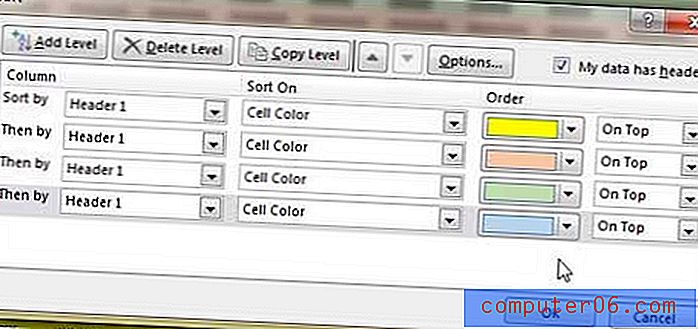
Passaggio 10: fare clic sul pulsante OK nella parte inferiore della finestra per eseguire l'ordinamento.
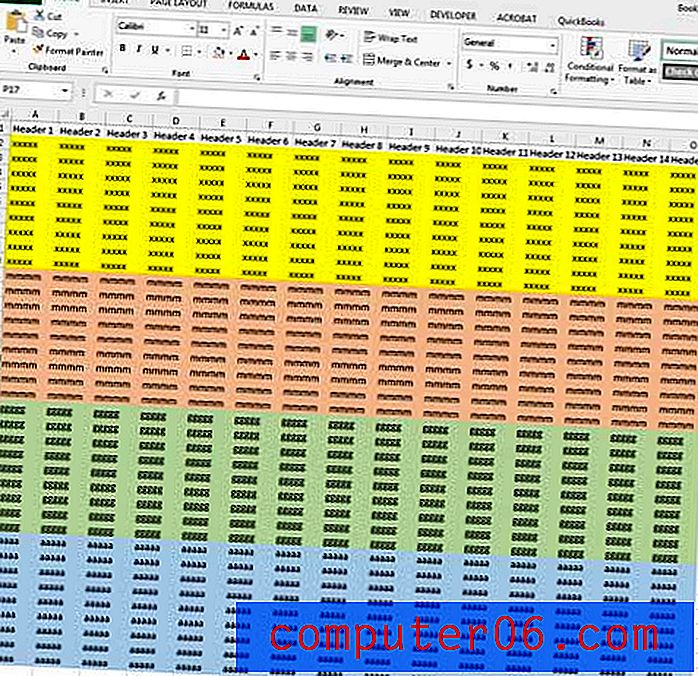
Ci sono troppe informazioni in una delle tue righe e vuoi essere in grado di vederle tutte? Scopri come espandere una riga in Excel 2013 e aumentare le dimensioni della riga.